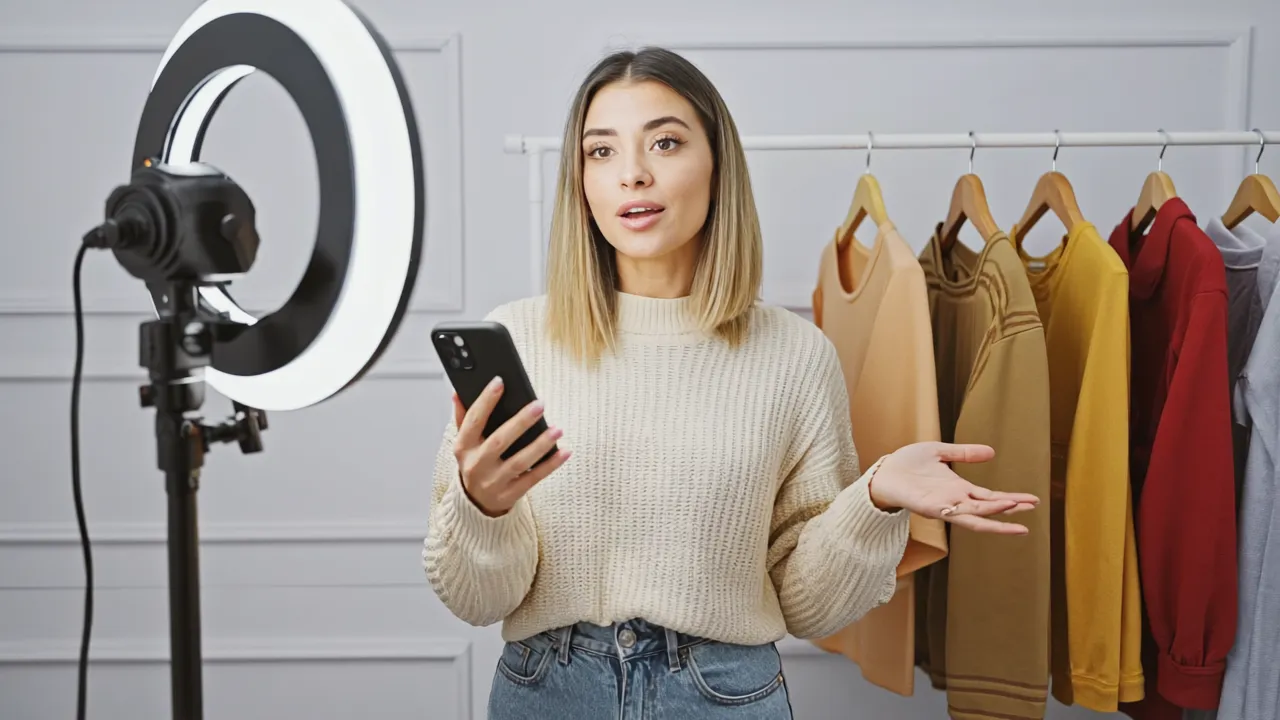
ライブストリーム分析を活用してエンゲージメントと結果を最大化する方法
ライブストリーム分析の重要な戦略を発見しましょう。視聴者の離脱ポイントやインタラクションを追跡し、ライブA/Bテストを実施してエンゲージメントとキャンペーン結果を向上させます。

OBS Studioで静的、アニメーション、インタラクティブなブラウザオーバーレイを追加し、配信のブランディング、エンゲージメント、プロフェッショナルさを向上させる方法を学びましょう。
OBS Studioは、TikTok、Twitch、YouTube、Facebook Gamingなどのプラットフォームでライブ配信者に広く利用されている無料のオープンソースツールです。オーバーレイを追加することで、配信の視覚的な魅力とエンゲージメントを大幅に向上させることができます。OBSは、静的画像から動的なブラウザベースの要素まで、柔軟なオーバーレイオプションをサポートしています。
オーバーレイは、ライブ配信に重ねるグラフィックレイヤーです。例としては以下が挙げられます:
ウェブカメラのフレーム
ロゴやブランディング
アラートボックス(寄付、フォロー、サブスクリプション)
カスタムテキストやバナー
これらはブランディングを強化し、配信をより魅力的で認識しやすいものにします。
オーバーレイをダウンロードまたは作成する
StreamElements、Nerd or Die、Own3Dなどのプラットフォームから既成のデザインを使用
またはCanvaやPhotoshopで独自にデザイン
OBSにオーバーレイをインポートする
OBSで、ソースの下の+をクリック
適切なソースタイプを選択:
画像 – 静的オーバーレイ用
メディアソース – アニメーションオーバーレイ用
ブラウザソース – 動的オーバーレイ(アラート、ウィジェット)用
ファイルを参照して選択
シーン内で位置とサイズを調整
シンプルでクリーンに保つ
必須要素に限定:ウェブカメラフレーム、アラートボックス、チャットフィード
視聴者の注意を散漫にさせないよう、乱雑さを避ける
配置と可視性を最適化
重要な画面上のコンテンツ(例:ゲームプレイ、顔)から離して配置
テキストやアイコンが明確で読みやすいよう、強いコントラストを使用
一貫したブランディングを維持
ブランドのカラーパレット、フォント、ロゴに合わせる
特別な配信用にテーマレイアウトを使用(例:「Just Chatting」スタイル)
適切な寸法と比率を使用
1080p(1920×1080 pxのキャンバス)でデザイン
例:ウェブカメラフレームは320×240 px、アラートボックスは500×150 px
歪みを避けるため、比率を維持
控えめなアニメーションを取り入れる
洗練された印象を与えるため、ゆっくりとしたフェードや穏やかな動きを追加
視聴者を圧倒しないよう、シンプルなアニメーションアラートや脈動するボーダーが効果的
OBSのスタジオモードでオーバーレイをプレビュー
ライブ条件をシミュレート(テストアラートをトリガー、友人を招待してプレビュー)
定期的にオーバーレイを更新
季節イベントやプロモーション用にデザインを更新
視聴者のフィードバックに対応し、必要に応じてレイアウトを調整
Zukaaは、視聴者エンゲージメントを高めるインタラクティブ機能を提供しています。OBSで以下を追加できます:
ギフトトラッカー&サポーターリーダーボード
トップファンや最近のギフトを表示し、認識を強化
インタラクティブなミニゲーム
視聴者がトリガーする投票、カウントダウン、絵文字爆発
クリエイター&チームダッシュボード
モデレーターやマルチストリーマーチーム向けの画面上の統計
オーバーレイは単なる装飾ではなく、洗練されたインタラクティブなライブ配信のための重要なツールです。洗練されたフレームを追加するか、Zukaaから動的ウィジェットを統合するかにかかわらず、OBS Studioは配信を向上させるためのコントロールを提供します。デザインのベストプラクティスに従い、定期的にテストし、実験を続けましょう。適切な設定で、カジュアルな視聴者をロイヤルファンに変え、配信品質を飛躍的に向上させることができます。